Configurazione menù
From LimeSurvey Manual
Generale
Per creare un nuovo menù o aggiungere nuove voci ad un menù preesistente: Configurazione -> Impostazioni -> Configurazione menù
È possibile modificare i menu di indagine esistenti o creare un menu di indagine speciale per determinati gruppi di utenti. Puoi anche aggiungere nuove voci di menu o modificare quelle esistenti.
Menu Sondaggio
Il pannello Configurazione menu ha una tabella con tutti i menu di indagine esistenti.
Sono disponibili quattro azioni:
Per creare un nuovo menu, premere il pulsante verde (+ Nuovo) situato nella parte superiore sinistra della finestra. Verrà visualizzata la seguente finestra:
È disponibile un gruppo di opzioni:
- Parent: Usa questa opzione per selezionare il menu principale di un altro menu di indagine. In questo modo, una volta cliccato, verrà visualizzato un menu di sondaggio all'interno di un altro menu. Ad esempio, il menu del plug-in è un menu di sondaggio che ha come menu padre il menu principale, essendo visualizzato nella parte inferiore di esso a causa del suo ordine.
- Sondaggio : Puoi scegliere il sondaggio per il quale sarà disponibile il menu. Viene impostato automaticamente per Tutti i sondaggi;
- Ordinazione: Se utilizzi più menu che hanno la stessa posizione, ordinarli ti aiuterà a organizzarli meglio.
- ' Titolo': Il riquadro del menu;
- Descrizione: Può essere aggiunto un breve riassunto delle voci che verranno aggiunte a quel menu - utile per altri amministratori di LimeSurvey che desiderano in seguito modificare la configurazione dei menu del sondaggio;
- Position: sono disponibili quattro posizioni:
- Sidemenu : il menu sarà posizionato sul lato sinistro della finestra;
- Menu compresso : Un menu compresso visualizzerà solo le icone delle voci del menu del sondaggio;
- Barra superiore : Il menu sarà su una barra situata nella parte superiore della finestra;
- Barra inferiore : Il menu sarà su una barra situata nella parte inferiore della finestra.
Per modificare i dettagli di un menu già esistente, fare clic sul pulsante verde situato nella colonna Azione.
Per eliminare un menu, fai clic sul pulsante rosso del cestino che corrisponde al rispettivo menu (che si trova nella colonna Azione). Se fai clic su Elimina adesso, verranno eliminate anche tutte le voci di quel menu.
Ripristina i valori predefiniti
Se si modificano i menu predefiniti e si desidera annullare le modifiche, fare clic sul pulsante Ripristina situato nella parte in alto a destra della finestra. Una volta cliccato, ti verrà chiesto di confermare l'azione. Tieni presente che tutti i menu personalizzati andranno persi se decidi di procedere.
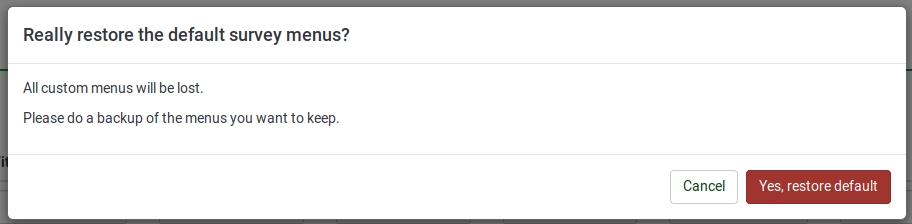
Esempi
Dai un'occhiata ai seguenti esempi per capire meglio come puoi modificare i menu dei sondaggi.
Il menu laterale predefinito (che si trova sotto scheda Impostazioni sondaggio) è:
Per modificarlo accedere al pannello di configurazione del menu. Modifica il menu principale e cambia la sua posizione da menu laterale a menu compresso, e la posizione del menu rapido da compresso al menu laterale.
Una volta apportate le modifiche, il menu laterale del sondaggio (le opzioni visualizzate nella scheda delle impostazioni) diventerà il seguente:
Supponiamo che tu voglia aggiungere un nuovo (sotto)menu per accedere facilmente dalla scheda delle impostazioni all'elenco delle domande e alle opzioni dei gruppi di domande. Per fare ciò, devi creare l'opzione di menu:
Desideriamo che venga visualizzato davanti al menu dei plug-in, quindi selezioniamo "Menu sondaggio" come menu principale, ordine "2", da visualizzare prima del menu dei plug-in e posizione "sidemenu" (simile alla posizione del menu principale).
Ora il menu è vuoto. Dobbiamo aggiungere voci di menu al menu appena creato. Per farlo, dobbiamo accedere al menu entries panel e aggiungere i due link che corrispondono a "list questions" e "list question groups":
- Elenca domande
- Elenca gruppi di domande
Per farlo, devi configurare le voci del menu di LimeSurvey. Per farlo, continua a leggere la seguente sezione wiki.